
Wielu użytkowników, którzy zainstalowali zestaw Windows 10 11099, otrzymuje komunikat o błędzie przy każdym logowaniu do swojego konta w Sklepie Windows. „Błąd WSClient.dll brak punktu wejścia: RefreshBannerAppsList ”
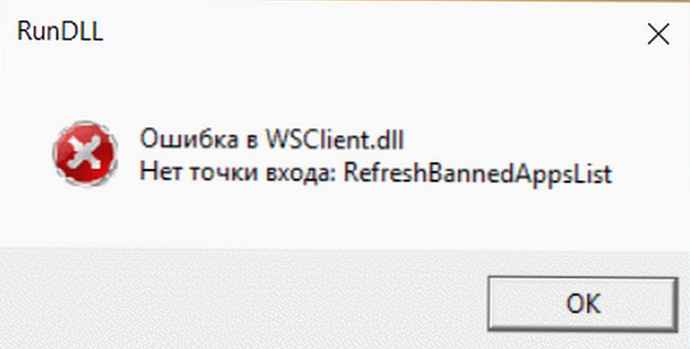
Jeśli masz ten problem, oto, co powinieneś zrobić..
Błąd systemu Windows 10 w pliku WSClient.dll
Sklep Windows Store od czasu do czasu utrzymuje i aktualizuje listę zabronionych aplikacji. Dzięki tej procedurze system Windows 10 wie, które aplikacje są niebezpieczne i nie należy ich instalować na komputerach użytkowników końcowych. Komunikat o błędzie wskazuje, że lista zablokowanych aplikacji nie została poprawnie odebrana.
Istnieje kilka znanych sposobów zapobiegania komunikatowi o błędzie..
Pierwszy sposób.
Otwórz wiersz poleceń jako administrator i uruchom następującą komendę:
schtasks / delete / TN „\ Microsoft \ Windows \ WS \ WSRefreshBannedAppsListTask” / F
Drugi sposób.
Naprawić „ Błąd WSClient.dll brak punktu wejścia: RefreshBannerAppsList ”, musisz zresetować pamięć podręczną sklepu Windows.
- Kliknij Win + r na klawiaturze, aby otworzyć okno dialogowe Uruchom.
- Wpisz lub skopiuj następujące dane w polu Uruchom: wsreset
- Kliknij Enter.
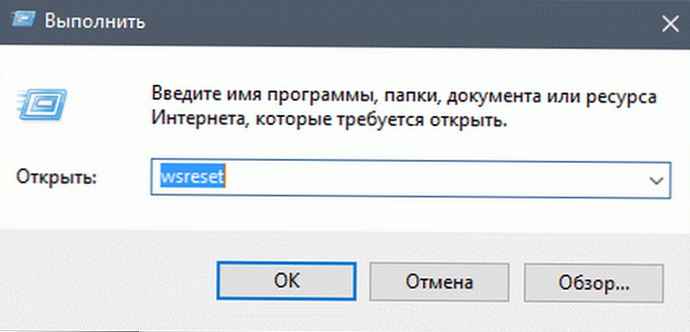
Instrument Wsreset usunie pamięć podręczną Store. Może to potrwać kilka minut, więc bądź cierpliwy. Jeśli to nie pomoże, wypróbuj drugą metodę. Z reguły Błąd wsclient.dll, przestań ci przeszkadzać.
Po trzecie droga polega na wyłączeniu synchronizacji listy zabronionych aplikacji. Chociaż nie jest to dobry pomysł na działający komputer, możesz użyć tej sztuczki jako obejścia dla budowania poufnych informacji w systemie Windows 10 11099.
Wykonaj następujące kroki:
Otwórz Panel sterowania.
Idź do - Panel sterowania \ System i zabezpieczenia \ Administracja. Kliknij ikonę Harmonogram zadań:
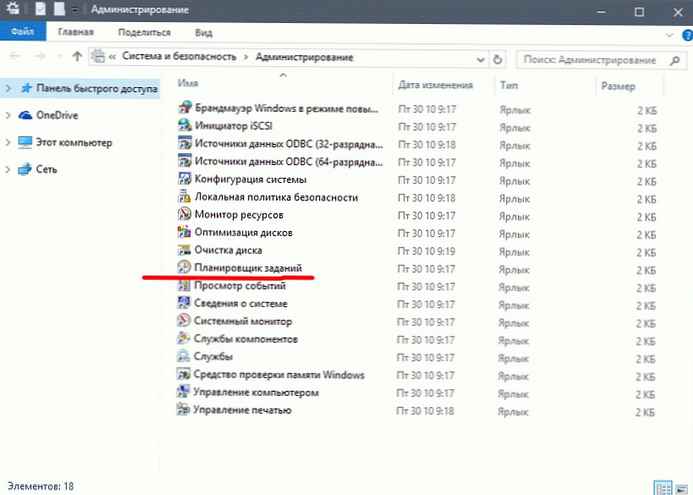
W lewym okienku otwórz następującą ścieżkę:
Biblioteka harmonogramu zadań \ Microsoft \ Windows \ WS
W prawym okienku znajdź WSRefreshBannedAppsListTask zadanie.
Kliknij prawym przyciskiem myszy i wybierz z menu kontekstowego. Wyłącz.
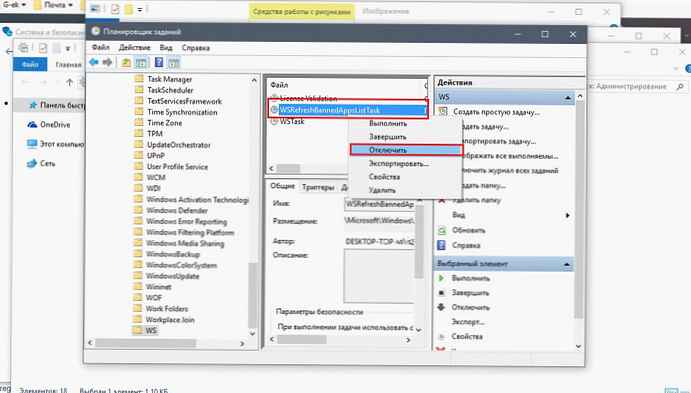
Spowoduje to wyłączenie komunikatu o błędzie, lista zabronionych aplikacji nie będzie już synchronizowana. Możesz ponownie włączyć synchronizację w dowolnym momencie, rozwiązując zadanie w Harmonogramie.











